Sebagai sebahagian daripada kemajuan teknologi, fail AMV juga ketinggalan, dengan bekas fail lain mempunyai kualiti dan fleksibiliti yang sangat baik. Subjek ini adalah kerana AMV belum dikemas kini untuk memuatkan pemain media yang berbeza. Akibatnya, kebanyakan video dengan format ini mencabar untuk dimainkan. Oleh itu, salah satu penyelesaian terbaik yang dibangkitkan untuk keadaan ini adalah untuk tukar AMV kepada MOV. Sebaliknya, ramai yang lebih suka format fail MOV kerana kualitinya yang tidak dinafikan tinggi. Selain itu, format ini telah relevan dengan pemain media yang berbeza selain daripada produk Apple.
Bahagian 1. Ringkasan Ringkas AMV dan MOV
Biar kami mempunyai pengetahuan yang mencukupi tentang dua fail video sebelum anda memutuskan sepenuhnya mengapa anda perlu menukar AMV kepada MOV.
Apakah AMV?
Video Media Tindakan atau AMV ialah format fail yang pada mulanya dibuat untuk mengambil tempat sebagai format video universal. Walau bagaimanapun, walaupun ia mempunyai pemampatan yang sangat baik, ia mengekalkan resolusi yang rendah, kerana ia tidak pernah dikemas kini. Itulah sebabnya format ini tidak mendapat peluang untuk mengikuti dan sesuai dengan kebanyakan pemain media popular pada masa kini.
Apakah MOV?
Sebaliknya, adakah MOV ini atau Format Fail QuickTime ialah format video yang lazim pada masa ini kerana kualitinya yang tinggi. Tambahan pula, ia adalah ciptaan Apple untuk menjadi penanda aras rangka kerja QuickTime, yang digunakan oleh semua peranti Apple. Walaupun merupakan salah satu karya besar Apple, ia masih disokong oleh pemain lain dan peranti Windows.
Bahagian 2. Perisian Terbaik yang Menukar AMV kepada MOV Dengan Kualiti Tinggi
Jika anda mencari penukar video terbaik untuk menukar AMV kepada MOV, tiada apa yang mengatasinya Penukar Video AVAide. Tambahan pula, perisian hebat ini menyokong semua format video dan audio terkini di luar sana. Di samping itu, ia secara menakjubkan menukar video yang lemah kepada yang sempurna menggunakan alat mempertingkatkan video yang berkuasa dalam kotak alat, yang mana anda juga boleh memangkas, memutar, memampatkan, membalikkan, memangkas, mencantum dan banyak lagi. Bertenang, sambil anda cuba membuat kolaj video yang diperibadikan, 3D, GIF dan filem, anda pasti akan ketagih dengan kesan dan penapis yang berbeza yang ditawarkannya.
Selain itu, tiada apa yang boleh menghalang teknologi pecutan muktamadnya, yang menukar 30x lebih pantas dalam fail kelompok tanpa sebarang had. Jadi, apa tunggu lagi, pergi dan tukar AMV kepada MOV fail sekarang! Ikuti langkah terperinci di bawah untuk membimbing anda.
- Penukaran Pantas: Ia menukar fail menggunakan teknologi ultrafast.
- Sesuaikan Video Anda: Banyak alatan mempertingkatnya membolehkan anda menukar video kepada kesempurnaan.
- Pelbagai Sokongan OS: Ia menyokong Mac x 10.12 ke atas, Linux, Windows XP, Vista, 7 hingga 11.
- Sokongan Pelbagai Pelbagai pada Format: Ia menyokong lebih daripada 300 format fail input dan output.
Langkah Terperinci tentang Cara Menukar AMV kepada MOV
Langkah 1Memperoleh Perisian
Mula-mula, anda perlu memastikan peranti anda memperoleh perisian tersebut. Klik pada butang muat turun yang betul untuk peranti anda, seperti yang ditunjukkan di atas.
Langkah 2Memuat naik Fail AMV
Lancarkan perisian, kemudian muat naik fail AMV sebagai pematuhan untuk menukar AMV kepada MOV. Untuk berbuat demikian, anda boleh mengklik sama ada Menambah fail butang atau lepaskan fail di tengah antara muka.
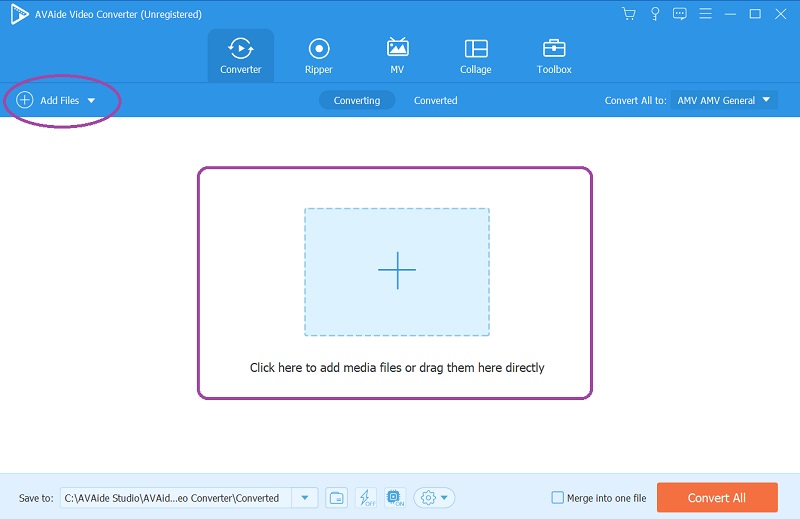
Langkah 3Menyesuaikan kepada Fail MOV
Pergi ke Tukar Semua Kepada bahagian dan klik pada anak panah tab. Pada tetingkap seterusnya, pilih MOV sebagai output, kemudian pilih resolusi pilihan anda untuk memperoleh perubahan, dan anda akan dapat meneruskan ke langkah seterusnya.
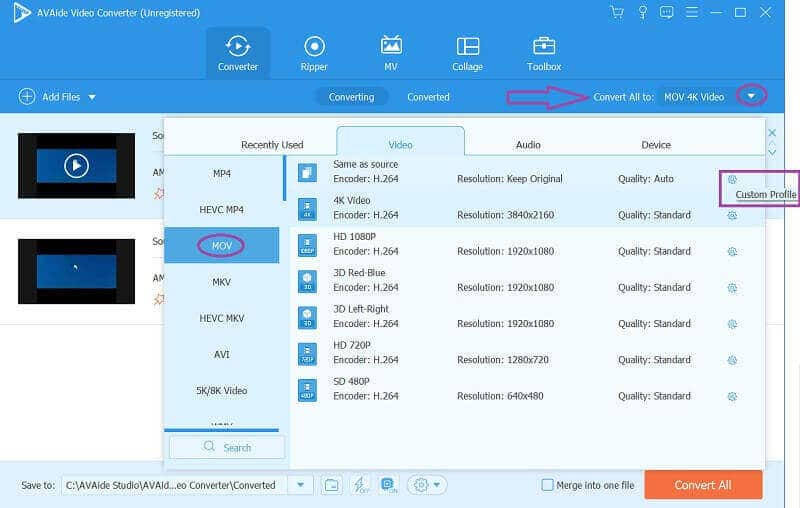
- Untuk memperibadikan parameter fail, anda boleh mengklik pada Tetapan ikon yang mengatakan Sesuaikan Profil. Juga, untuk menyesuaikan, anda boleh mengklik pada Bintang atau Gunting imej, dan berasa bebas untuk mencuba semua kesan, penapis dan tetapan lain yang tersedia.
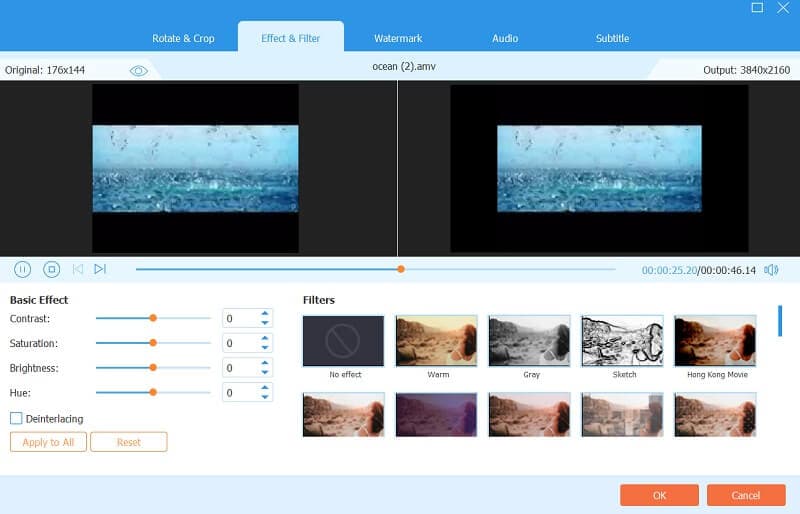
Langkah 4Menyesuaikan kepada Fail MOV
Jika anda mempunyai folder peribadi untuk meletakkan fail yang ditukar, anda boleh mentakdirkannya sebelum menukar. Pergi ke Simpan Ke bahagian, dan klik pada anak panah tab ke Semak imbas dan Pilih Folder.
Langkah 5Pergi dan Tukar AMV kepada MOV
Anda akhirnya boleh memukul Tukar Semua butang. Tunggu proses penukaran berjaya, kemudian semak output pada folder peribadi anda.
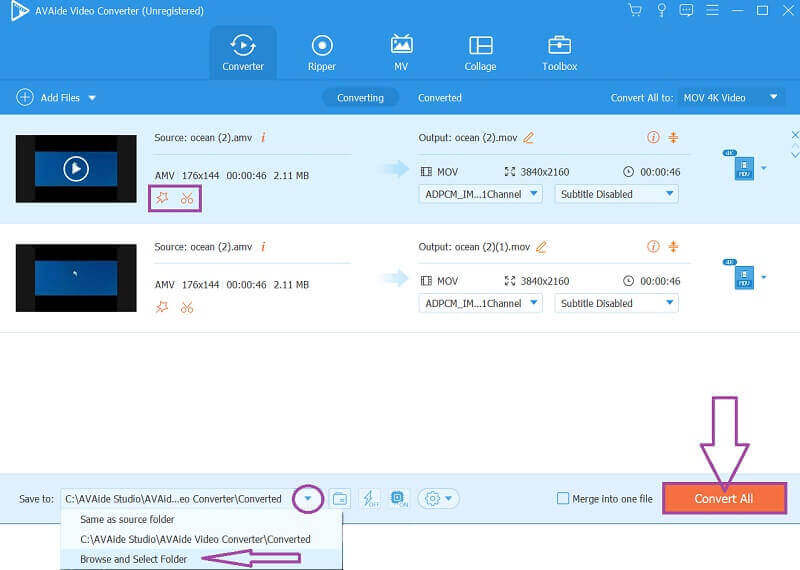
- Tiada internet diperlukan semasa menggunakannya.
- Ia mempunyai banyak ciri dan alat untuk dipilih.
- Ia menukar berbilang fail pada masa yang sama dan kelajuan yang sama.
- Kebanyakan ciri dan alatannya boleh dinikmati walaupun pada versi percubaan percuma.
- Ripper DVD juga disediakan.
- Ia menyokong pelbagai jenis format, termasuk MP4, MP3, VOB, AVI, OGG, MKV, WebM, MXF, MPEG, OGV, FLV dan banyak lagi.
- Ia memerlukan ruang pada peranti anda untuk pemasangan.
Bahagian 3. Penyelesaian Dalam Talian yang Boleh Dipercayai dan Percuma untuk Menukar AMV kepada MOV
Kaedah ini adalah untuk pengguna yang memilih untuk menukar di web. Kami memperkenalkan penyelesaian yang boleh dipercayai yang akan menukar AMV anda kepada MOV dalam talian dan secara percuma.
Kenali FreeConvert
FreeConvert ialah penukar fail yang mudah tetapi berkuasa dalam talian. Tambahan pula, pelbagai kategori dalam penukaran dan alatan yang ditawarkannya memberikan pilihan lanjutan yang hebat untuk pengguna. Di samping itu, iklan yang muncul di halaman utama menjadikan laman web itu berwarna-warni. Walau apa pun, terpulang kepada anda jika perkara itu akan mengganggu anda, selagi anda melakukan tugas itu tanpa sebarang bayaran. Walau bagaimanapun, FreeConvert mengehadkan penukaran percumanya sehingga 1GB saiz fail, yang akan anda lihat dalam garis panduan mudah di bawah.
Langkah 1Lawati Halaman Web
Pergi ke penyemak imbas anda, dan lawati tapak web rasmi alat ini. Pilih yang Penukar Video dan klik MOV daripada senarai format video.
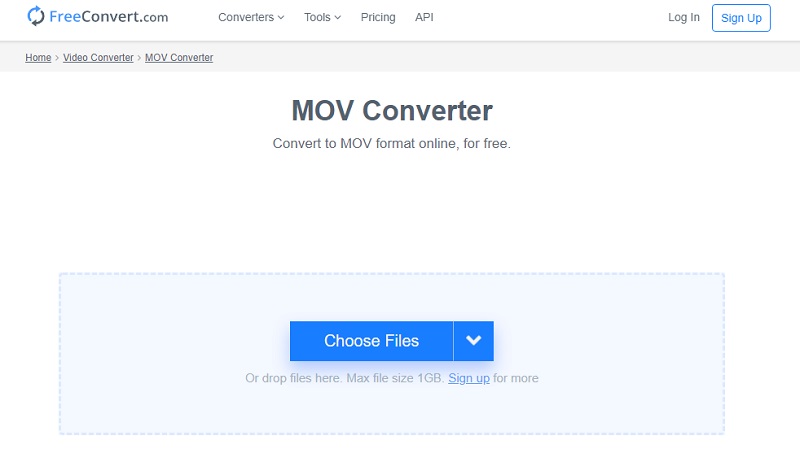
Langkah 2Muat naik Fail
Untuk menukar AMV kepada MOV, muat naik fail AMV dengan mengklik butang Pilih Fail. Pilih daripada peranti anda, Google Drive, Dropbox dan URL.
Langkah 3Tukar Fail Sekarang
Mulakan proses penukaran dengan mengklik butang Tukar butang di bawah fail yang dimuat naik. Tunggu sehingga operasi selesai, kemudian muat turun fail yang ditukar selepas itu.
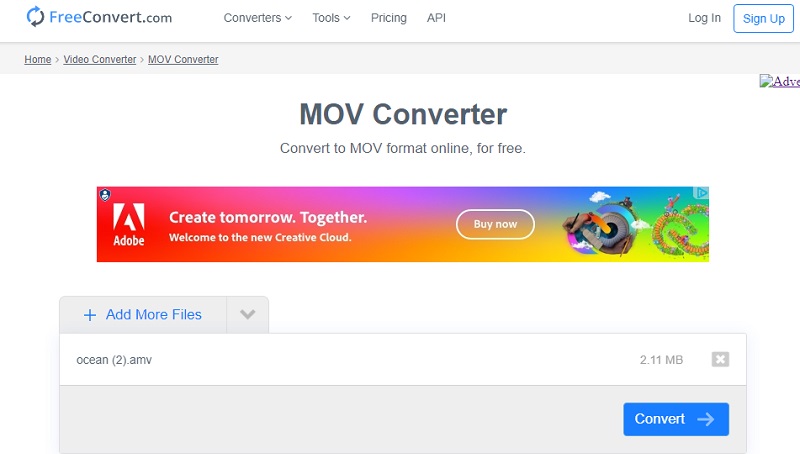
- Ia lebih mudah diakses kerana menjadi alat dalam talian.
- Ia menawarkan alat berbeza yang boleh menyesuaikan dan meningkatkan fail video.
- Tiada perisian diperlukan.
- Penukaran percuma adalah terhad.
- Ia tidak akan berfungsi tanpa bantuan internet.
Bahagian 4. Soalan Lazim Mengenai AMV dan MOV
Bolehkah saya menukar AMV kepada MOV dengan VLC?
Ya sememangnya. VLC boleh menukar fail seperti AMV kepada MOV dan output lain yang berbeza.
Bolehkah saya memuat naik fail video AMV pada QuickTime?
Tidak, Quicktime dan juga Windows Media Player tidak menyokong fail AMV.
Apakah resolusi tertinggi yang mungkin ada pada AMV?
Fail AMV mengandungi resolusi rendah, kerana ia dibuat seperti itu. Selain itu, resolusi tertinggi yang anda boleh miliki untuk fail AMV ialah 176x144.
Untuk menamatkan penulisan ini, mempunyai fail yang sesuai untuk pemain media anda adalah perlu. Oleh itu, siaran ini sangat bermanfaat untuk mengetahui penukar fail video dan audio terbaik yang akan memenuhi keperluan penukaran anda. Tukar AMV kepada MOV atau sebaliknya tanpa had dengan Penukar Video AVAide, dan alami kelancaran dan prosedur yang mudah!
Kotak alat video lengkap anda yang menyokong 350+ format untuk penukaran dalam kualiti tanpa kerugian.



 Muat Turun Selamat
Muat Turun Selamat


